Brother MFC-8870DW User Manual
Browse online or download User Manual for Copiers Brother MFC-8870DW. Brother MFC-8870DW Manual del usuario
- Page / 159
- Table of contents
- BOOKMARKS




- MFC-8870DW 1
- Marcas registradas 2
- Declaraciones OpenLDAP 2
- The OpenLDAP Public License 4
- 1 Introducción 8
- 11 Función LDAP 12
- 12 FAX por Internet 12
- 13 Solución de problemas 12
- Apéndice A 13
- Apéndice B 13
- Introducción 14
- BRAdmin Light (para Mac OS 15
- X 10.2.4 o posterior) 15
- Tipos de conexión de red 16
- Impresión compartida de red 17
- (modo Infraestructura) 18
- (modo Ad-hoc) 18
- Protocolos 19
- Máscara de subred 23
- Utilidad BRAdmin Professional 24
- y Mac OS 27
- Confirme su entorno de red 28
- Métodos de autentificación 32
- Métodos de encriptación 32
- ▲ ▼ y OK 33
- para configurar su máquina 38
- Para Windows 43
- 98/98SE/Me/NT 43
- /2000 Professional/XP 43
- Importante 43
- SecureEasySetup 52
- Para Mac OS 64
- X 10.2.4 o posterior 64
- BOOT Method 80
- Dirección IP 82
- Máscara Subred 83
- Nombre de nodo 83
- WINS config 84
- WINS Server 84
- Servidor DNS 85
- A Predetermin 87
- Modo de com 88
- Configu. I-FAX 89
- Dirección del servidor SMTP 90
- Dirección del servidor POP3 90
- Mailbox Name 90
- Setup Mail RX 91
- Intervalo act 92
- Cabecera 92
- Del error mail 92
- 6, 3, 2, 4 92
- Setup Mail TX 93
- Límite tamaño 94
- Notificación 94
- Setup Relay 95
- Informe trans 96
- Escanear a FTP 97
- Fax a Servid 98
- Zona horaria 100
- Impresión de red bajo Windows 102
- (Para usuarios de Windows 103
- 2000/XP) 103
- Para usuarios de Windows NT 104
- Otras fuentes de información 104
- Visión general 105
- Instalación desde CD-ROM 108
- 4.0 y Windows 110
- 2000/XP> 110
- Impresión IPP bajo Windows 111
- 2000/XP 111
- 9.1 - 9.2) 116
- Administración basada en Web 120
- Información de contraseñas 121
- Función LDAP 123
- FAX por Internet 125
- Envío de un fax de Internet 126
- Introducción manual de texto 127
- Difusión de transmisión 128
- INTERNET 130
- 123456789 130
- [email protected] 130
- Setup Mail (TX) 131
- Setup Mail (RX) 131
- Correos de error 131
- Solución de problemas 133
- Problemas de impresión 138
- Errores durante la impresión 139
- Solución de problemas de LDAP 141
- Sistemas bajo Windows 146
- Sistemas bajo Linux/UNIX 146
- Red Ethernet inalámbrica 151
- Introducción de texto 156
Summary of Contents
Versión 0Servidor de impresión en placa Ethernet y servidor de impresión inalámbrico Ethernet (IEEE 802.11b/g) multiprotocolo multifunciónGUÍA DEL USU
ix4 Configuración inalámbrica para Windows®Configuración en el modo de infraestructura...
Configuración del panel de control 876Zona horariaEste campo muestra la zona horaria de su país. La hora que se muestra es la diferencia entre su ubic
Configuración del panel de control 886Nota Si desea restablecer la configuración de la interfaz de red cableada o inalámbrica de forma independiente,
7 897Impresión de red bajo Windows®Impresión básica punto a punto a través de TCP/IPVisión generalSi usted es un usuario de Windows® y desea imprimir
9073Haga clic en (Sólo) Controlador de la Impresora.4En respuesta al mensaje de bienvenida, haga clic en el botón Siguiente. Siga las instrucciones q
9173Haga clic en la ficha Detalles y a continuación haga clic en el botón Agregar puerto.4En el cuadro de diálogo Agregar puerto, seleccione Otros y,
8 928Impresión vía Internet para Windows®Visión generalEl software Impresión vía Internet de Brother (BIP) para Windows® 98/Me y Windows NT® 4.0 permi
Impresión vía Internet para Windows®938 Si está conectado mediante un módem a un proveedor de servicios de Internet (ISP), el ISP gestiona la distrib
Impresión vía Internet para Windows®948Impresión vía Internet de Brother: Utilización de la utilidad BRAdmin Professional para configurar el servidor
Impresión vía Internet para Windows®958Impresión vía Internet de Brother: Utilización de un navegador web para configurar el servidor de impresión1Con
Impresión vía Internet para Windows®9685Seleccione el directorio deseado para instalar los archivos BIP y pulse Siguiente. El programa de instalación
xDel error mail...79Notifica
Impresión vía Internet para Windows®978clic en Utilizar disco para cargar el controlador desde el CD-ROM. Cuando haya terminado, haga clic en Siguient
Impresión vía Internet para Windows®988Impresión IPP bajo Windows® 2000/XP Consulte las siguientes instrucciones si desea utilizar las capacidades de
Impresión vía Internet para Windows®998NotaSi ha editado el archivo hosts en el sistema o está utilizando el Sistema de nombres de dominio (DNS), tamb
Impresión vía Internet para Windows®1008Especificación de un URL diferenteTenga en cuenta que hay varias posibles entradas que se pueden introducir pa
9 1019Impresión de red desde Macintosh®Visión generalEste capítulo explica cómo configurar el controlador de impresora BR-Script 3 (emulación de lengu
Impresión de red desde Macintosh® 10297Introduzca la dirección IP de la impresora en el cuadro Dirección impresora.La lista de configuración de red le
Impresión de red desde Macintosh® 1039Cómo seleccionar el servidor de impresión (TCP/IP) (Mac OS® 9.1 - 9.2)1Abra la carpeta Aplicaciones (Mac OS® 9).
Impresión de red desde Macintosh® 10497Introduzca la dirección IP y los detalles del nombre de servicio de la máquina. Cuando especifique la Cola, uti
Impresión de red desde Macintosh® 1059Cambio de la configuración del servidor de impresiónCambio de la configuración utilizando un navegador webSimple
Impresión de red desde Macintosh® 1069Otras fuentes de información1Visite http://solutions.brother.com para obtener más información sobre la impresión
xi9 Impresión de red desde Macintosh®Visión general...
1010710Administración basada en WebVisión generalSe puede utilizar un navegador web estándar (recomendamos Microsoft Internet Explorer® versión 6.0 o
Administración basada en Web 10810Conexión de la máquina mediante un navegadorTeclee http://Dirección IP de la impresora/ en el navegador (también pue
Administración basada en Web 10910Cambio de la configuración de LDAP utilizando un navegador Puede configurar y cambiar los parámetros LDAP utilizando
11 11011Función LDAP Visión generalLa función LDAP le permite buscar información como números de fax y direcciones de correo electrónico desde su serv
Función LDAP 11111Nota• La función LDAP de esta máquina admite LDAPv3.• Es necesario que utilice autentificación simple para comunicarse con su servid
12 11212FAX por InternetVisión generalLos faxes de Internet (I-Fax) le permiten enviar y recibir documentos de fax utilizando Internet como mecanismo
FAX por Internet 11312Funciones de las teclas del panel de control21-40 + 1Se utiliza para cambiar el modo de entrada. Puede utilizar las teclas de ma
FAX por Internet 11412Introducción manual de textoPulse 21-40 y 1 simultáneamente para cambiar al modo de marcación “alfabética”. Ahora podrá utilizar
FAX por Internet 11512en la máquina. (Para máquinas europeas, asiáticas y de Oceanía, debe activarse la recepción de memoria.)Si el correo recibido no
FAX por Internet 11612Difusión de transmisiones desde una máquinaEn este ejemplo, su máquina tiene una dirección de correo electrónico de FAX@brother.
xiiMi sistema no puede localizar la máquina/servidor de impresiónMi máquina/servidor de impresión no aparece en la ventana deConfiguración remota o BR
FAX por Internet 11712Difusión de transmisiones desde un PCTambién puede enviar correo electrónico desde su PC y transmitirlo a una máquina de FAX con
FAX por Internet 11812Setup Mail (TX)Puede establecer la opción Notificación en la opción Setup Mail TX como Si o No. Cuando se establece como Si se e
FAX por Internet 11912Información importante sobre los faxes de InternetLa comunicación de los faxes de Internet en un sistema LAN es básicamente lo m
13 12013Solución de problemasVisión generalEste capítulo explica cómo resolver los problemas de red comunes que pueden presentarse al utilizar la máqu
Solución de problemas12113Problemas de instalación del software de impresión de redNo se encuentra el servidor de impresión Brother durante la instala
Solución de problemas12213El visor LCD muestra LAN alam. Activa: El servidor de impresión está conectado a la red mediante un cable Ethernet. Desconec
Solución de problemas123135Si ha intentado los pasos 1 a 4 anteriores y no se ha solucionado el problema, restablezca la configuración predeterminada
Solución de problemas12413(2) Pulse la tecla “Windows” más la tecla “E” para abrir Mi PC.(3) A la izquierda, haga clic con el botón secundario en Mis
Solución de problemas12513Problemas de impresiónNo se imprimen los trabajos de impresiónAsegúrese del estado y la configuración del servidor de impres
Solución de problemas126134Si ha intentado los pasos 1 a 4 anteriores y no se ha solucionado el problema, restablezca la configuración predeterminada
1 11IntroducciónVisión generalLa máquina Brother se puede compartir en una red cableada Ethernet de 10/100 MB o la red Ethernet inalámbrica IEEE 802.1
Solución de problemas127133Haga clic en la ficha General. Verifique que está seleccionado Activado.4Haga clic en la ficha Excepciones y el botón Agreg
Solución de problemas12813Solución de problemas del navegador web (TCP/IP)1Si no puede conectar con el servidor de impresión mediante el navegador web
Solución de problemas12913El software del asistente de configuración inalámbrica de Brother no podrá reconfigurar automáticamente la configuración ina
A 130AApéndice AUtilización de serviciosUn servicio es un recurso al que se puede acceder mediante sistemas que desean imprimir en el servidor de impr
Apéndice A 131AUso de BOOTP para configurar la dirección IPBOOTP es una alternativa al comando rarp que tiene la ventaja de permitir la configuración
Apéndice A 132AUso de RARP para configurar la dirección IP La dirección IP del servidor de impresión Brother se puede configurar mediante la utilidad
Apéndice A 133AUso de APIPA para configurar la dirección IPEl servidor de impresión Brother admite el protocolo Direccionamiento automático de direcci
Apéndice A 134ANotaDebe estar en el mismo segmento Ethernet (o sea, no puede haber un enrutador entre el servidor de impresión y el sistema operativo)
Apéndice A 135A255.255.0.0 para redes de clase B255.255.255.0 para redes de clase CEl grupo de dígitos más a la izquierda de la dirección IP pueden id
Apéndice A 136AInstalación al utilizar una cola de impresión de red o a una impresora compartida (sólo para imprimir)Nota• Tiene que configurar la dir
Introducción21Características de las funciones de redLa máquina Brother dispone de las siguientes funciones de red.Impresión en redEl servidor de impr
B 137BApéndice BEspecificaciones del servidor de impresión multiprotocoloRed Ethernet cableadaAdmisión de sistemas operativosWindows® 98/98SE/Me, Wind
Apéndice B 138BRed Ethernet inalámbricaAdmisión de sistemas operativosWindows® 98/98SE/Me, Windows NT® 4.0*1, Windows® 2000/XP/XP Professional x64 Edi
Apéndice B 139BUtilidades de administraciónBRAdmin ProfessionalWindows® 98/98SE/Me/2000/XPBRAdmin Light Mac OS® X 10.2.4 o posteriorWeb BRAdmin Window
Apéndice B 140BTabla de funciones y configuración predeterminada de fábricaNIVEL UNONIVEL DOSNIVEL TRES NIVEL CUATRONIVEL CINCO OPCIONES OPCIONES6.LAN
Apéndice B 141B2.WLAN 1.TCP/IP 1.BOOT MethodAuto / Static / RARP / BOOTP / DHCP2.Dirección IP [169].[254].[001-254].[000-255] *13.Máscara Subred[255].
Apéndice B 142B La configuración de fábrica aparece indicada en negrita. *1: La configuración de fábrica para la Dirección IP y Máscara Subred se pu
Apéndice B 143BIntroducción de textoCuando esté configurando ciertas selecciones de menús, como la ID de estación, es posible que tenga que introducir
Apéndice B 144BRepetición de letrasPara introducir un carácter en la misma tecla como el carácter anterior, pulse para mover el cursor justo antes d
I 145IÍndiceAAdministración basada en Web ... 107AES ... 19APIPA ...
Índice146IPPanel de control ... 12, 27PCL_P1 ... 130Ping ...
Introducción31Configuración remota El software configuración remota le permite configurar la red para Windows® o Macintosh® (Mac OS® X 10.2.4 o poster
Introducción41Impresión compartida de redEn un entorno compartido de red, cada equipo envía datos a través de un sistema controlado de modo central. E
Introducción51Ejemplo de conexión de red inalámbricaConectada a un sistema con capacidad de red inalámbrica con un punto de acceso en la red (modo Inf
Introducción61Hay un punto de acceso en la red, pero el sistema no tiene capacidad inalámbricaEste tipo de red dispone de un punto de acceso central e
iDefiniciones de advertencias, precauciones y notasUtilizamos el siguiente icono en todo esta Guía del usuario:Marcas registradasBrother y el logotipo
Introducción71Cliente DNSEl servidor de impresión Brother es compatible con la función de cliente DNS (Servicio de nombres de dominio). Esta función p
Introducción81FTPEl Protocolo de transferencia de archivos (FTP) permite a la máquina de Brother digitalizar documentos en blanco y negro o color dire
2 92Configuración de la impresora de redVisión generalAntes de que pueda utilizar la máquina Brother en su red, tiene que instalar el software de Brot
Configuración de la impresora de red102Si no cuenta con un servidor DHCP/BOOTP/RARP, el protocolo de direccionamiento automático de direcciones IP pri
Configuración de la impresora de red112Configuración de la dirección IP y la máscara de subredUso de la utilidad BRAdmin Professional y del protocolo
Configuración de la impresora de red122Nota• Si el servidor de impresión está configurado con los valores de fábrica sin utilizar un servidor DHCP/BOO
Configuración de la impresora de red1324Seleccione Configurar servidor de impresión en el menú Control5Introduzca una contraseña. La contraseña predet
Configuración de la impresora de red142Uso del panel de control remoto para cambiar la configuración del servidor de impresión (para Windows® y Mac OS
3 153Configuración de su máquina para una red inalámbricaVisión generalPara conectar su máquina a su red inalámbrica, es necesario que siga los pasos
163Conectado a un sistema con capacidad de red inalámbrica sin punto de acceso en la red (modo Ad-hoc)Este tipo de red no tiene un punto de acceso ce
iiPortions Copyright ©1990, 1993-1996 Regents of the University of Michigan. All rights reserved.Redistribution and use in source and binary forms are
173Confirme su entorno de redEl proceso de configuración será diferente dependiendo de su entorno de red.Configuración por medio de SecureEasySetup™S
183Configuración por medio de un sistema inalámbricoSi dispone de un sistema informático con capacidad inalámbrica, tendrá que cambiar la configuraci
193Autentificación y encriptaciónLa mayoría de las redes inalámbricas utilizan algún tipo de configuración de seguridad. Estas configuraciones de seg
203Clave de redExisten algunas reglas para cada método de seguridad: Sistema abierto/Clave compartida con WEPEsta clave consiste en un valor de 64 b
213Si se le solicita que active la interfaz LAN inalámbrica, seleccione Activada por medio de ▲ o ▼ y pulse OK.NotaDespués de activar la interfaz LAN
2235Introduzca un nuevo SSID. Para obtener información acerca de cómo introducir texto, consulte Introducción de texto en la página 143.Pulse OK. Vay
2339Seleccione la opción de clave; KEY1, KEY2, KEY3, KEY4 por medio de ▲ o ▼ y pulse OK.Si selecciona la clave que muestra **********, vaya al paso 1
24314Introduzca la contraseña y pulse OK. Vaya al paso 15.15Se mostrará lo siguiente. Para aplicar la configuración inalámbrica, seleccione 1.Si y pu
253Uso del software SecureEasySetupTM para configurar su máquinapara una red inalámbricaEl software SecureEasySetupTM le permite configurar la red in
263Uso del Asistente de configuración LAN inalámbrica de Brother del CD-ROM para configurar la máquina para una red inalámbricaConsulte el Capítulo 4
iiiThe names of the authors and copyright holders must not be used in advertising or otherwise to promote the sale, use or other dealing in this Softw
2736Ahora puede cambiar la configuración inalámbrica.Nota• Si el servidor de impresión está configurado con los valores de fábrica sin utilizar un se
283Uso de HTTP (navegador web) para cambiar la configuración del servidor de impresiónSe puede utilizar un navegador web estándar (recomendamos Micro
2932Introduzca una contraseña. La contraseña predeterminada es “access”.3Haga clic en TCP/IP (WLAN).4Ahora puede cambiar la configuración del servido
4304Configuración inalámbrica para Windows®Configuración en el modo de infraestructuraPara Windows® 98/98SE/Me/NT®/2000 Professional/XPImportanteSi ha
Configuración inalámbrica para Windows®3144Aparecerá el menú principal del CD-ROM. Haga clic en Instalar + controladores/utilidades.NotaSi esta ventan
Configuración inalámbrica para Windows®3247Seleccione Manual y a continuación haga clic en Siguiente.8Para realizar la configuración se recomienda que
Configuración inalámbrica para Windows®33410Si selecciona Este PC dispone de una función inalámbrica., marque Estoy utilizando un punto de acceso en m
Configuración inalámbrica para Windows®34411Tiene que cambiar temporalmente la configuración inalámbrica de su PC. Siga las instrucciones que irán apa
Configuración inalámbrica para Windows®35412Para comunicar con la máquina inalámbrica sin configurar, cambie temporalmente la configuración inalámbric
Configuración inalámbrica para Windows®364NotaEl Nombre de nodo predeterminado del NC-xxxx (donde “xxxx” representa su nombre de modelo) es “BRW_xxxxx
ivRFC 2251 Full Copyright StatementCopyright ©The Internet Society (1997). All Rights Reserved.This document and translations of it may be copied and
Configuración inalámbrica para Windows®37416Si la red está configurada para autentificación y encriptación, aparecerá la siguiente pantalla. Cuando co
Configuración inalámbrica para Windows®38418Desconecte el cable de red entre el punto de acceso (concentrador o enrutador) y la máquina y haga clic en
Configuración inalámbrica para Windows®394Configuración con un punto de acceso que admita SecureEasySetupTMWindows® 98/98SE/Me/2000 Professional/XPImp
Configuración inalámbrica para Windows®404NotaSi esta ventana no aparece, utilice Windows® Explorer para ejecutar el programa setup.exe desde la carpe
Configuración inalámbrica para Windows®4148Asegúrese de que lee y confirma el mensaje en pantalla y haga clic en Siguiente.9Coloque la máquina tempora
Configuración inalámbrica para Windows®42412Haga clic en Finlandés.13La configuración ha finalizado. Vuelva a colocar la máquina en una ubicación dent
Configuración inalámbrica para Windows®434Configuración en el modo Ad-hocPara Windows® 98/98SE/Me/2000 Professional/XPImportanteSi ha ajustado con ant
Configuración inalámbrica para Windows®444NotaSi esta ventana no aparece, utilice Windows® Explorer para ejecutar el programa setup.exe desde la carpe
Configuración inalámbrica para Windows®4548Seleccione No puedo conectar el dispositivo a mi punto de acceso con un cable de red. Haga clic en Siguient
Configuración inalámbrica para Windows®46410Tiene que cambiar temporalmente la configuración inalámbrica de su PC. Siga las instrucciones que irán apa
vNOTA Para obtener asistencia técnica y de funcionamiento, debe llamar al país donde adquirióIMPORTANTE: la máquina. Las llamadas deben realizarse de
Configuración inalámbrica para Windows®47411Para comunicar con la máquina inalámbrica sin configurar, cambie temporalmente la configuración inalámbric
Configuración inalámbrica para Windows®484NotaEl Nombre de nodo predeterminado del NC-xxxx (donde “xxxx” representa su nombre de modelo) es “BRW_xxxxx
Configuración inalámbrica para Windows®49415Si la red está configurada para autentificación y encriptación, aparecerá la siguiente pantalla. Cuando co
Configuración inalámbrica para Windows®50417Haga clic en Siguiente. La configuración se enviará a su máquina. No se aplicará ningún tipo de cambio a l
5 515Configuración inalámbrica para Macintosh®Configuración en el modo de infraestructuraPara Mac OS® X 10.2.4 o posteriorImportanteSi ha ajustado con
Configuración inalámbrica para Macintosh® 5255Lea la Nota Importante y haga clic en Siguiente.6Seleccione Manual y a continuación haga clic en Siguien
Configuración inalámbrica para Macintosh® 5358Conecte el dispositivo inalámbrico Brother a su punto de acceso mediante un cable de red y haga clic en
Configuración inalámbrica para Macintosh® 54511Para comunicar con la máquina inalámbrica sin configurar, cambie temporalmente la configuración inalámb
Configuración inalámbrica para Macintosh® 55513El asistente buscará las redes inalámbricas disponibles desde su máquina. Si hay disponible más de una
Configuración inalámbrica para Macintosh® 56515Si la red está configurada para autentificación y encriptación, aparecerá la siguiente pantalla. Cuando
viSólo para EE.UU. 1-800-521-2846Ubicador de centros de reparación (EE.UU.)Si desea saber la ubicación de un centro de servicio técnico autorizado de
Configuración inalámbrica para Macintosh® 57517Desconecte el cable de red entre el punto de acceso (concentrador o enrutador) y la máquina y haga clic
Configuración inalámbrica para Macintosh® 585Configuración con un punto de acceso que admita SecureEasySetupTMPara Mac OS® X 10.2.4 o posteriorImporta
Configuración inalámbrica para Macintosh® 5955Lea la Nota Importante y haga clic en Siguiente.6Seleccione Me gustaría utilizar la función SecureEasySe
Configuración inalámbrica para Macintosh® 6059Consulte el manual de instrucciones que acompaña a su punto de acceso para configurar el modo SecureEasy
Configuración inalámbrica para Macintosh® 615Configuración en el modo Ad-hocPara Mac OS® X 10.2.4 o posteriorImportanteSi ha ajustado con anterioridad
Configuración inalámbrica para Macintosh® 6256Seleccione Manual y a continuación haga clic en Siguiente.7Seleccione No puedo conectar el dispositivo a
Configuración inalámbrica para Macintosh® 63510Para comunicar con la máquina inalámbrica sin configurar, cambie la configuración inalámbrica de su Mac
Configuración inalámbrica para Macintosh® 64512El asistente buscará las redes inalámbricas disponibles desde su máquina. Si hay disponible más de una
Configuración inalámbrica para Macintosh® 65514Si la red está configurada para autentificación y encriptación, aparecerá la siguiente pantalla. Cuando
Configuración inalámbrica para Macintosh® 66516Haga clic en Siguiente. La configuración se enviará a su máquina. No se aplicará ningún tipo de cambio
viiÍndice de materias1 IntroducciónVisión general...
6 676Configuración del panel de controlMenú de configuración principal de LANLa sección del menú de LAN del panel de control se puede utilizar para co
Configuración del panel de control 686Modo StaticEn este modo, la dirección IP de la máquina debe asignarse manualmente. Una vez introducida, la direc
Configuración del panel de control 696Algunas implementaciones de software del anfitrión de BOOTP no responderán a las solicitudes de BOOTP si no se h
Configuración del panel de control 706Máscara SubredEste campo muestra la máscara de subred actual utilizada por la máquina. Si no está utilizando DHC
Configuración del panel de control 716WINS configEste campo controla el modo en que la máquina obtiene la dirección IP del servidor WINS.1(Para cable
Configuración del panel de control 726Servidor DNS1(Para cable) Pulse Menú, 6, 1, 1, 8.(Para inalámbrico) Pulse Menú, 6, 2, 1, 8.2Pulse ▲ o ▼ para sel
Configuración del panel de control 736IPv6Esta máquina es compatible con IPv6, el protocolo de Internet de siguiente generación. Si quiere utilizar el
Configuración del panel de control 746Configu. WLAN (sólo para redes inalámbricas)Asistente de configuraciónEl Asistente de configuración le guía por
Configuración del panel de control 756SeñalEste campo muestra la intensidad actual de la señal de la red inalámbrica; Fuerte, Media, Débil o Ninguna.1
Configuración del panel de control 766Red disponible (sólo para redes cableadas)1Pulse Menú, 6, 1, 4.2Pulse ▲ o ▼ para seleccionar Activada o Desactiv
viiiCómo configurar su máquina utilizando la utilidad BRAdmin Professional...11Uso del panel de control para configurar su
Configuración del panel de control 776Dirección del servidor SMTPEste campo muestra el nombre de nodo o la dirección IP de un servidor de correo SMTP
Configuración del panel de control 7863Pulse OK.4Pulse Detener/Salir.Mailbox PwdPuede especificar la contraseña en el servidor POP3 donde se recuperar
Configuración del panel de control 796Intervalo act.Establece el intervalo para comprobar si hay mensajes nuevos en el servidor POP3 (el valor predete
Configuración del panel de control 806NotificaciónLa función de notificación permite que se transmita una confirmación de mensaje recibido a la estaci
Configuración del panel de control 816Límite tamañoAlgunos servidores de correo electrónico no permiten el envío de documentos grandes. (El administra
Configuración del panel de control 826Setup RelayEste menú tiene tres selecciones Rly broadcast, Dominio seguro y Informe trans.. Para obtener más inf
Configuración del panel de control 836Informe trans.Los informes de difusiones de transmisión pueden imprimirse en la máquina que se utilice como esta
Configuración del panel de control 846NotaConsulte el software de digitalización en red en el Guía del usuario en el CD-ROM, para saber cómo funciona
Configuración del panel de control 856Fax a Servid.La función Fax a Servid. permite a su máquina digitalizar documentos y enviarlos por red a un servi
Configuración del panel de control 866Configuración de Fax a Servid. en SiPuede almacenar la dirección de prefijo/sufijo para el servidor de fax en la
More documents for Copiers Brother MFC-8870DW




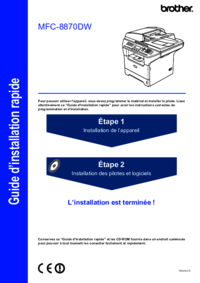
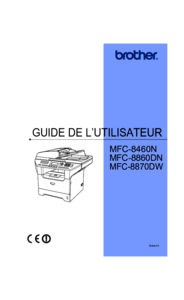
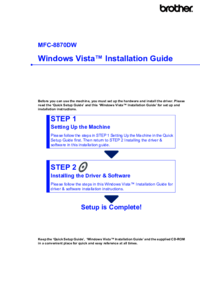










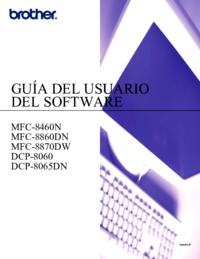

 (183 pages)
(183 pages) (62 pages)
(62 pages) (29 pages)
(29 pages) (27 pages)
(27 pages) (32 pages)
(32 pages)







Comments to this Manuals